Visa en förhandsgranskningspanel i varje Finder-fönstret i Mac OS X
 Kolumnvy OS X Finder har länge varit populär bland användare som gillar att se en förhandsgranskning av vilken bild eller dokument de väljer i Finder. Självklart är problemet med den förhandsgranskningspanelen upp till OS X Yosemite, det var begränsat till kolumnvyn och om du ville se dokument eller filer i en lista eller ikonvy av Finder var det inte där. Det ändrades med OS X Yosemite, och nu kan du få ett Mac-filsystem förhandsgranskningspanel tillgängligt med varje Finder-fönster om du vill.
Kolumnvy OS X Finder har länge varit populär bland användare som gillar att se en förhandsgranskning av vilken bild eller dokument de väljer i Finder. Självklart är problemet med den förhandsgranskningspanelen upp till OS X Yosemite, det var begränsat till kolumnvyn och om du ville se dokument eller filer i en lista eller ikonvy av Finder var det inte där. Det ändrades med OS X Yosemite, och nu kan du få ett Mac-filsystem förhandsgranskningspanel tillgängligt med varje Finder-fönster om du vill.
Det här är en jättebra funktion särskilt för dem som ser mycket bilder eller som bara vill se en förhandsgranskning av dokument, filer och mappar som de tittar på. Förhandsgranskningspanelen visar en anständig mängd information, inklusive filnamn, filstorlek, datum skapat, datum ändrat, senast öppnat och vilka taggar som används, samt möjligheten att lägga till nya taggar.
För att visa förhandsgranskningspanelerna i Finder-fönstret:
- Från vilket OS X Finder-fönster som helst i Yosemite, dra ner "Visa" -menyn och välj "Visa förhandsvisning"
- Välj vilken fil som helst för att se förhandsgranskningspanelen fylla med data om den valda filen

Alla nyöppnade Finder-fönster visar också förhandsgranskningspanelen. Det innebär att när du har valt att "Visa förhandsgranskning" kommer det att aktiveras för alla nya Finder-fönster tills du stänger av funktionen.
Så här ser Finder-fönstret ut när panelen är aktiverad och en fil är vald:

Och här är det samma Finder-fönstret ser ut utan att panelen är aktiverad, det här är standardvyn:

Det är också värt att nämna att den här funktionen kan leda till en ganska dramatisk prestationsfrekvens med en mapp som har många högupplösta bilder, vilket liknar hur man visar att Finder-ikonens miniatyrbilder kan göra att äldre Mac-enheter drabbas av prestanda. Det är lite olyckligt med tanke på att MacBook Air är en 2012-modell, men din erfarenhet kan variera. Men om du vrider Finder-förhandsgranskningspanelen och märker en avmattning i Finder-prestanda, kommer det att öka igen hastigheten igen om du döljer den igen. Du kan också följa några allmänna tips för att påskynda OS X Yosemite, vilket för vissa användare kan känna sig långsammare än tidigare OS-versioner på sin Mac.





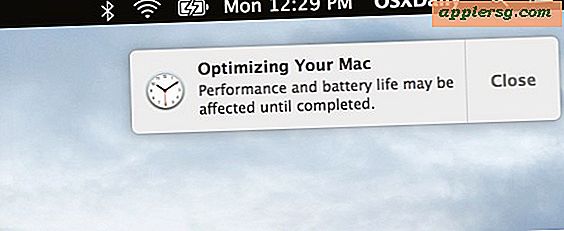





![iOS 6.0.2 Släppt med Wi-Fi Fix för iPhone 5 och iPad Mini [Ladda ner Länkar]](http://applersg.com/img/ipad/918/ios-6-0-2-released-with-wi-fi-fix.jpg)
